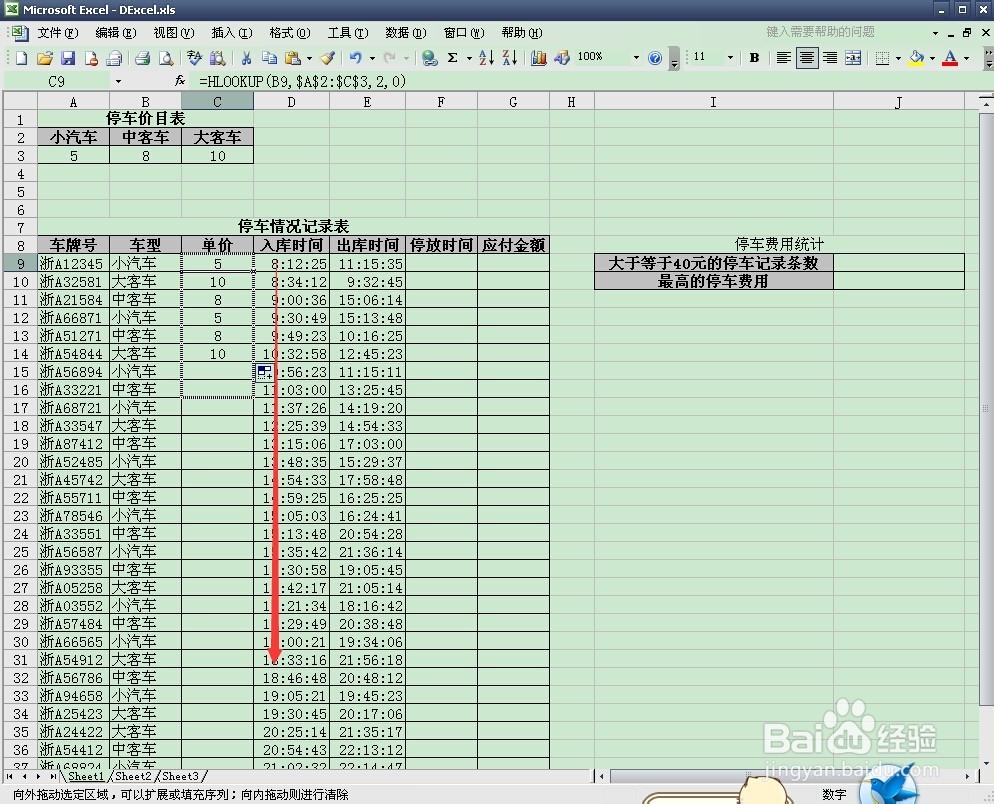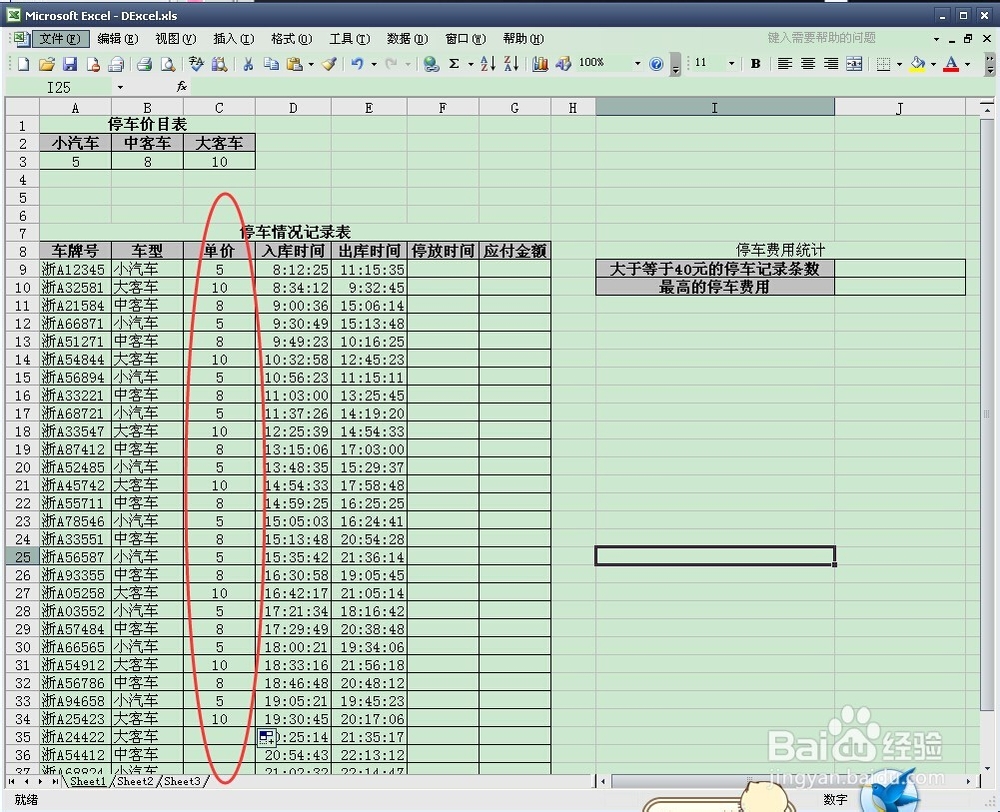1、打开需要练习的题目Excel表格。
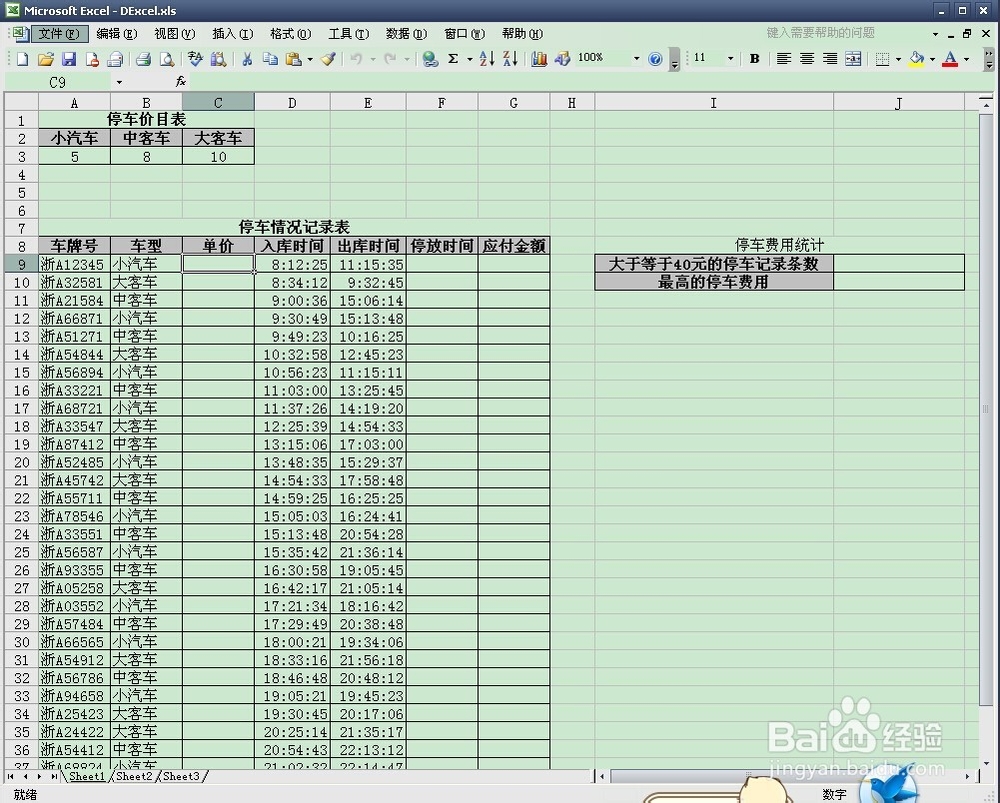
2、点击需要计算的单元格。例如图示中“C9”,再点击菜单栏上的“函数”
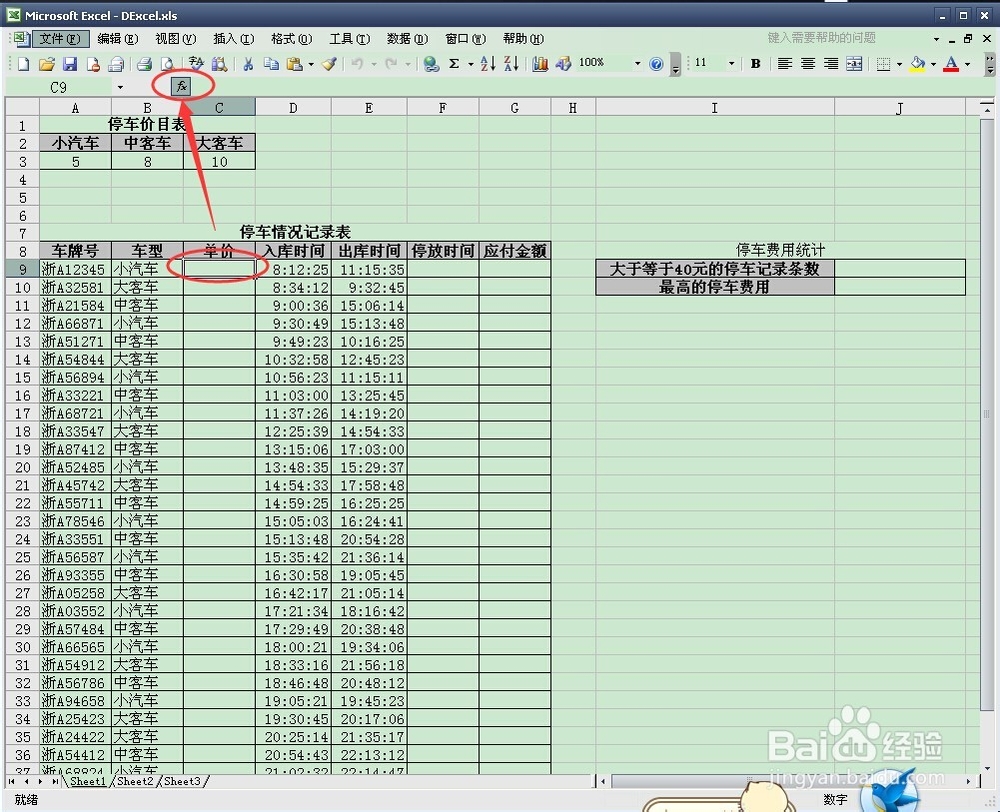
3、查找HLOOKUP函数。
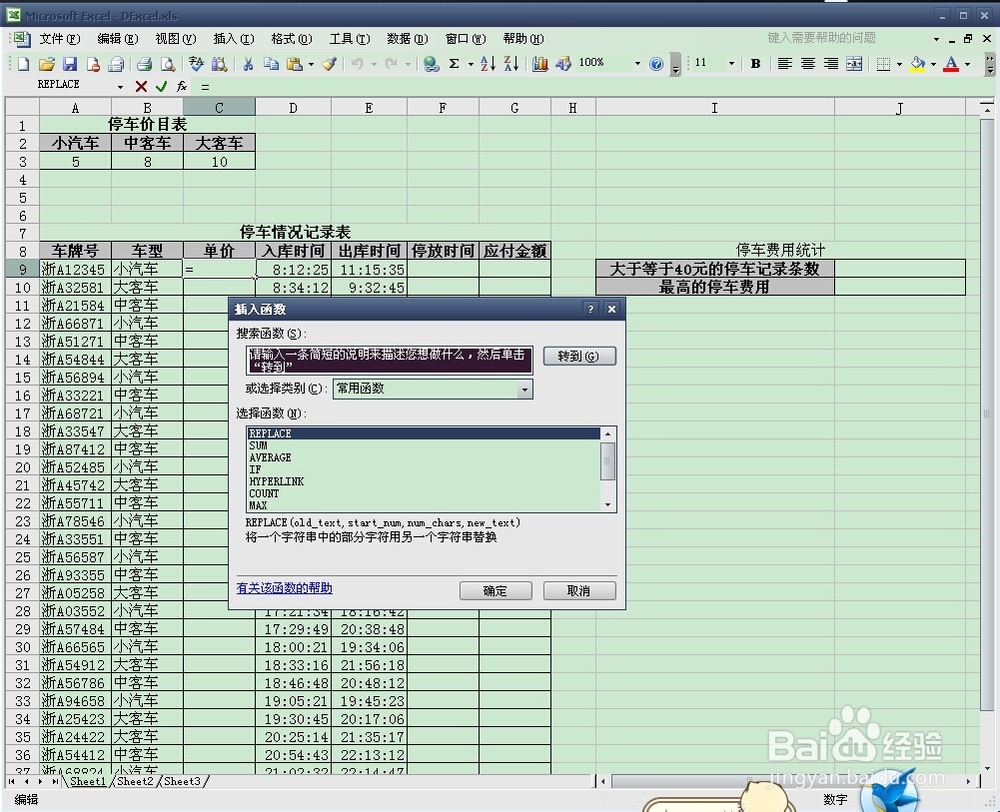
4、“选择类别”中,在”查找与引用“里面,
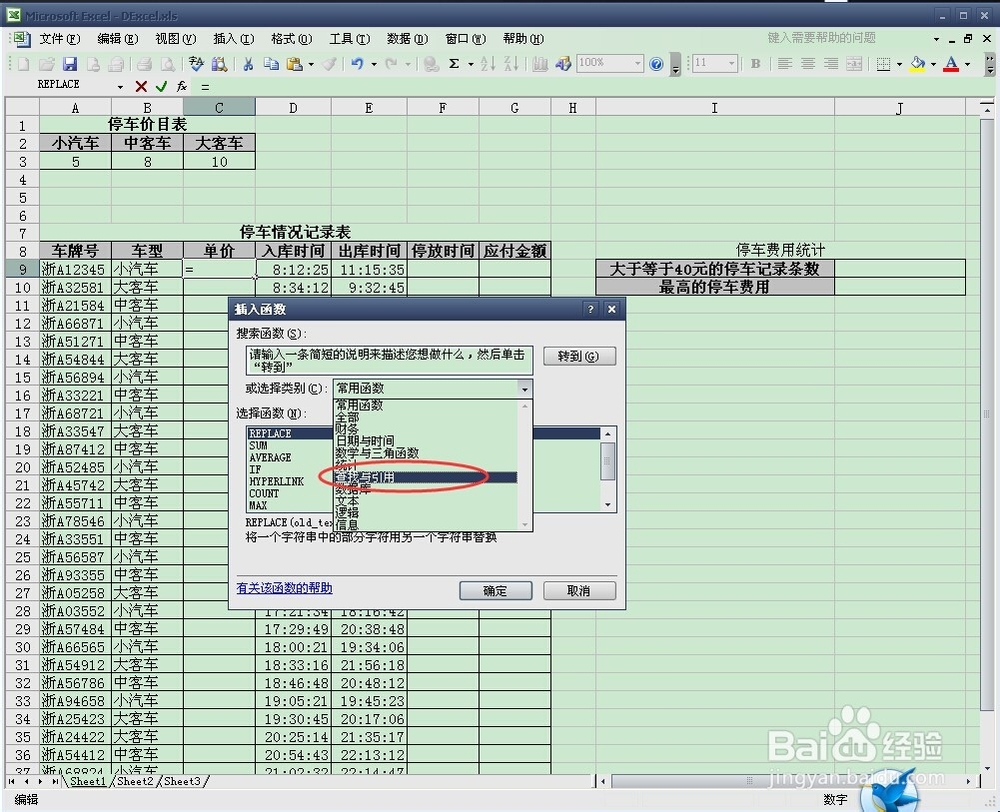
5、下拉就可以找到。搜索数组范围里满足条件的元素。

6、输入计算要求。

7、第一项,输入需要搜索的值,即”B9“小汽车。
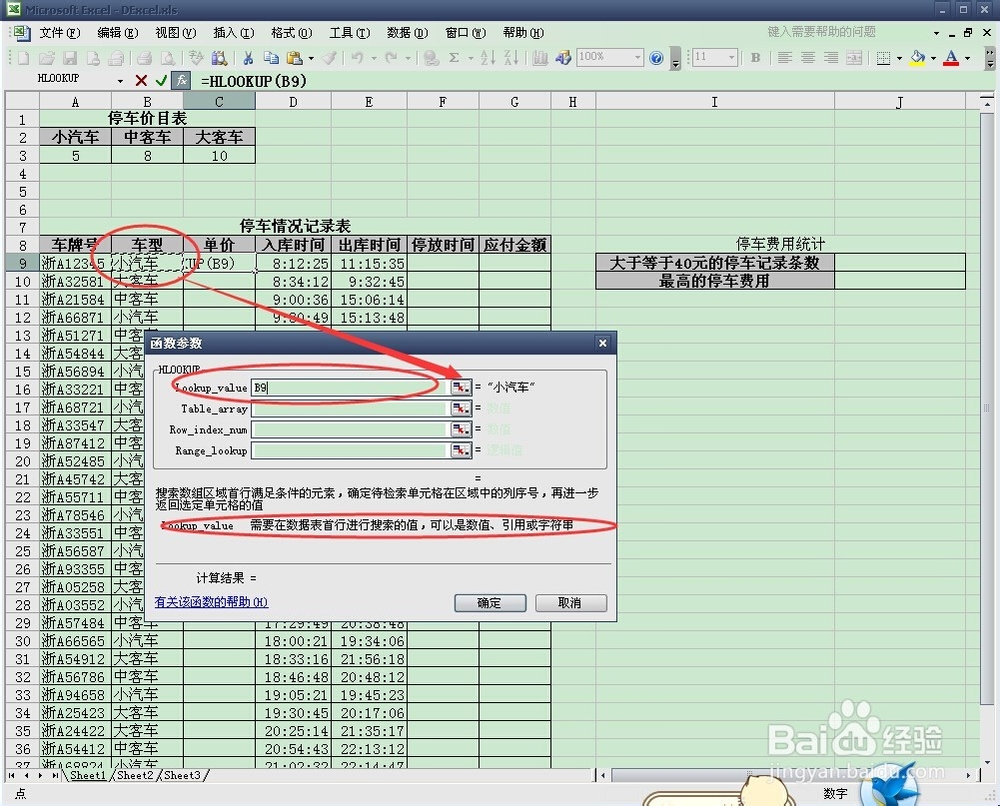
8、第二项,输入要搜索的范围。即”A2~C3“


9、但是”A2~C3“我们要的内容属于绝对引用。如果所在单元格位置发生变化,绝对引用保存不变。
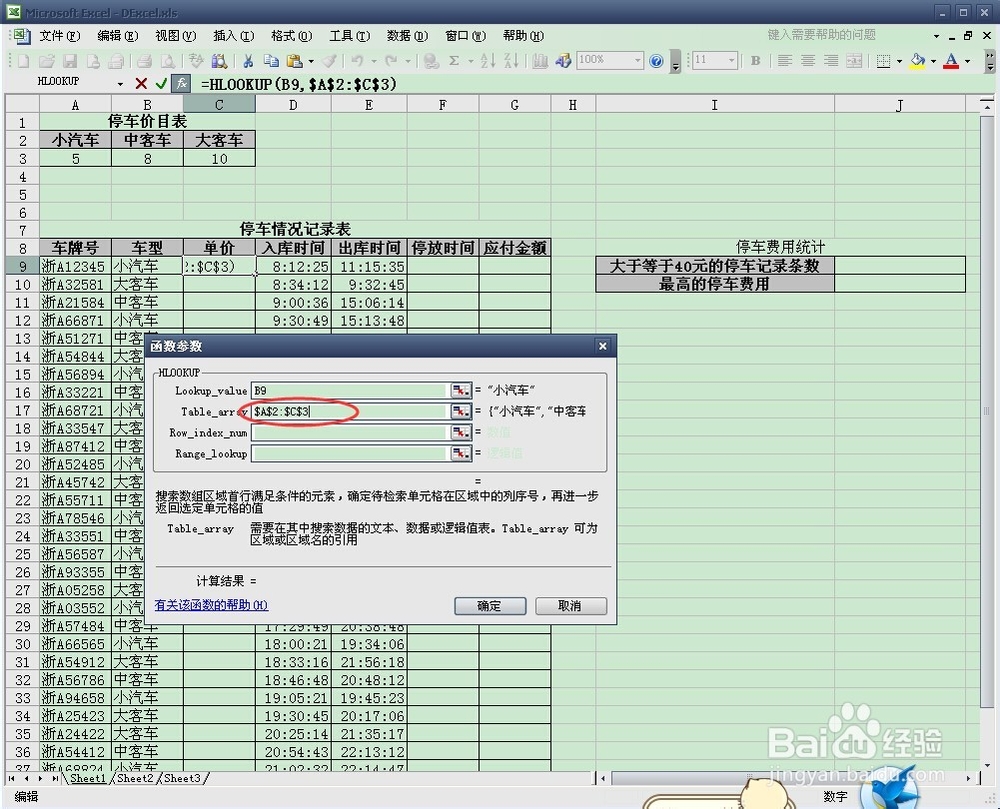
10、第三项,输入我们选定”A2~C3“范围中对应需要的内容,”A2~C3“内容中,我们要小汽车的单价,也就是选定区域中的第二行。即”2“
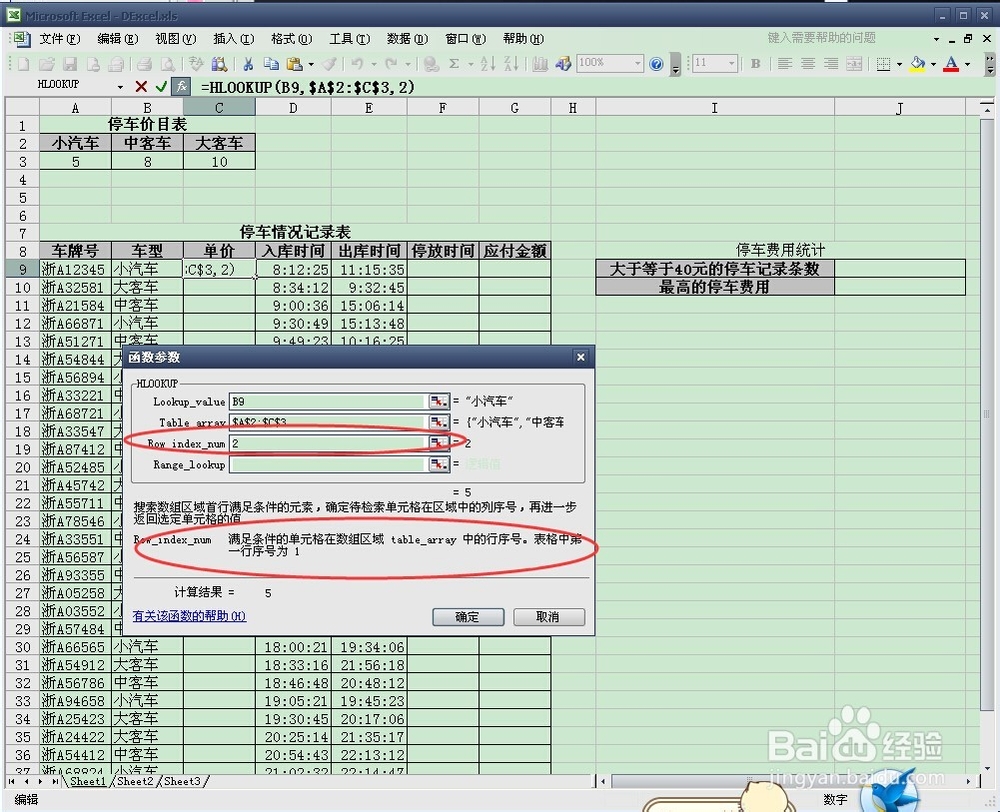
11、第四项,输入FALSE或TRUE,为了方便,也可以输入0即为FALSE。
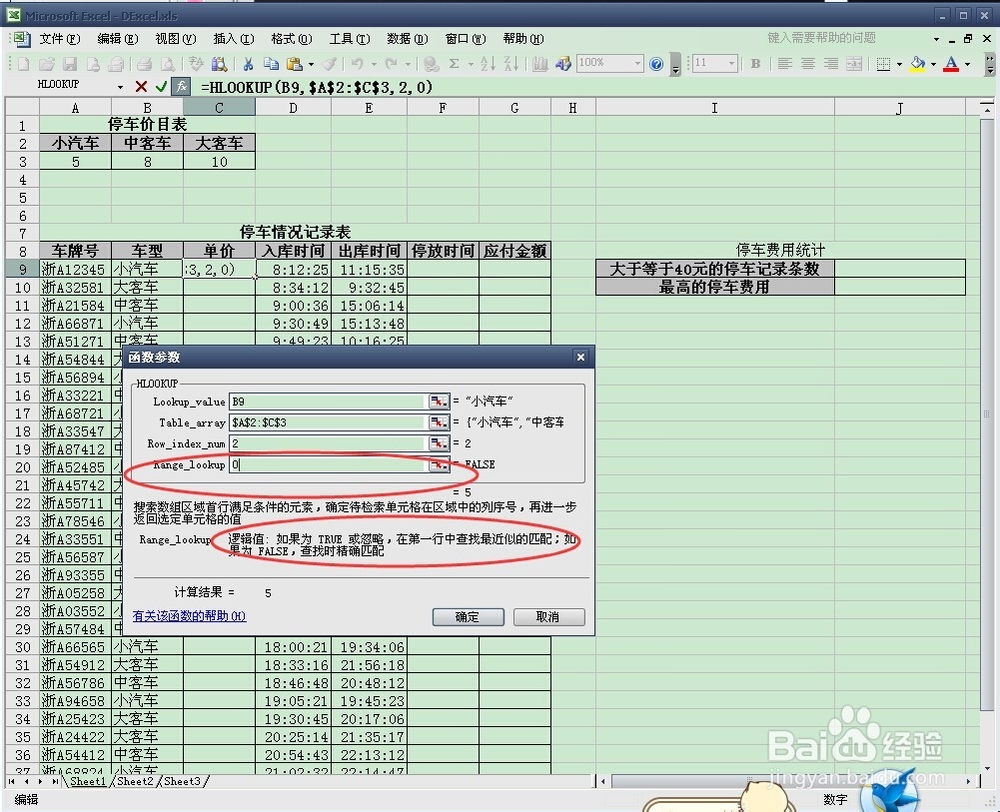
12、然后点击右下角”+“按住下拉即可填充完成。